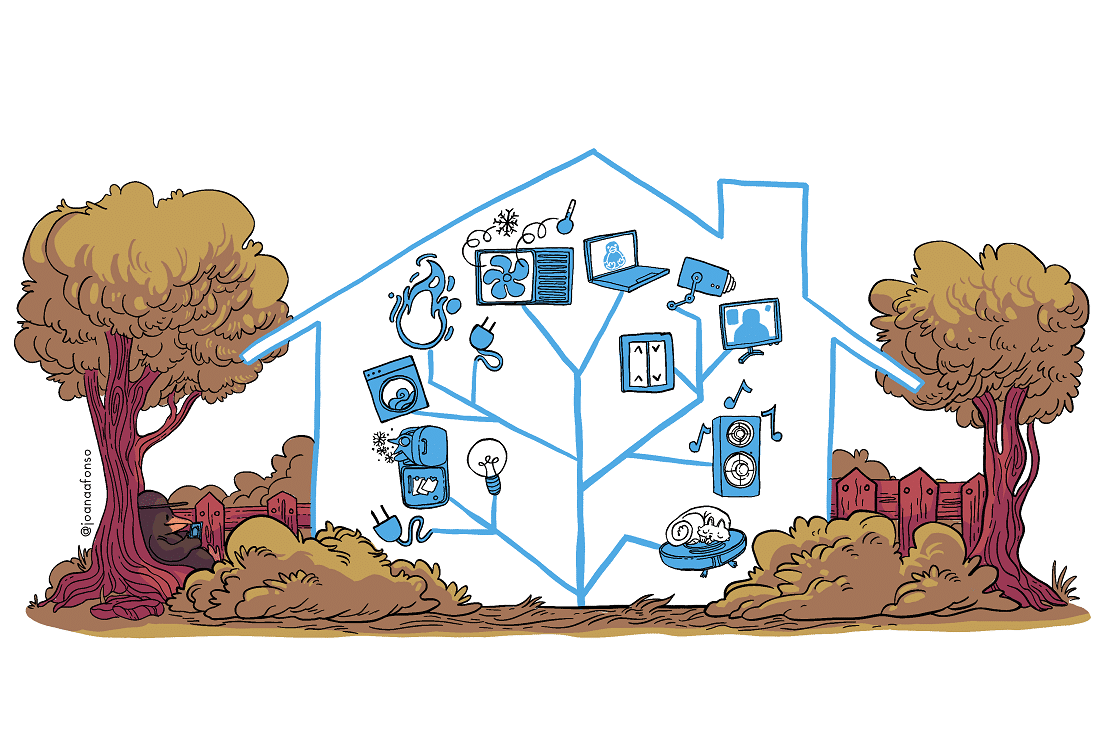Uma dos pontos fortes no uso de ferramentas open source é a versatilidade e o Home Assistant não é excepção. Apesar de na documentação serem sugerido métodos de instalação para que tenha a melhor experiência possível, existem várias alternativas que se adaptam perfeitamente a diferentes realidades, com uma documentação bem acessível. Mas o oposto também não é excepção, com várias formas e opções de instalação, o que pode criar uma certa confusão e dúvidas sobre qual a melhor versão para instalar e onde.
Versões para escolher
Existem três versões do Home Assistant que pode escolher: Core, Supervisor e OS. Esta última é a combinação das outras duas e aquela que aconselhamos a instalar. Apesar destas três versões, existem quatro métodos de instalação – passamos a explicar:
- Home Assistant OS: É a versão completa e recomendada para instalar num sistema dedicado que inclui o Supervisor para gestão da versão Core e de add-ons pré-instalados. Com esta versão, vão ter a melhor experiência possível, sem se preocuparem com a gestão do sistema em si. Existem imagens disponíveis para instalar num Raspberry Pi, Odroid, Intel Nucs, Windows, macOS e Linux.
- Home Assistant Supervised: Sugerimos esta versão se já tem um sistema operativo instalado, como um Debian ou Ubuntu, e quiser incluir o Home Assistant com todas as funcionalidades existentes do Home Assistant OS. A diferença é que a gestão do sistema operativo será sua e, por isso, terá de ter cuidado ao fazer actualizações para não impactar no Home Assistant. Uma nota relativa a esta versão: na documentação, o sistema-base compatível é o Debian 10, mas irá conseguir instalar noutras distribuições Linux, se preencher os requisitos incluídos na documentação.
- Home Assistant Container: É a versão instalada por container docker e que inclui apenas a versão core, sem a possibilidade de snapshots e add-ons. No entanto, tem a vantagem de estar instalada num ambiente ‘contentorizado’, o que significa que pode ser usada num sistema operativo já existente, sem afectar o mesmo.
- Home Assistant Core: Como o nome indica, é apenas a versão core, que vai correr num ambiente virtual em Python, com total controlo do sistema operativo, actualizações e dependências. É, talvez, a versão que inclui uma vertente mais técnica.
Preparação da Máquina Virtual no Proxmox
Neste guia recomendamos a instalação do Home Assistant OS numa máquina virtual e num servidor Proxmox. Como não existe uma imagem ISO do Home Assistant para o Proxmox, terá de ser importada a imagem com extensão QCOW para o servidor. Vamos ajudar nesse processo.
1 – Crie uma maquina virtual no Proxmox com as características que vê na imagem seguinte. Repare que foi adicionado o USB com o Conbee II.
2 – Depois de criada a maquina virtual, e antes de arrancar, importe a imagem QCOW previamente descarregada do site oficial do Home Assistant e use o comando sftp para a enviar para o servidor Proxmox da seguinte forma:
- sftp <o_seu_user_de_proxmox>@ip_do_servidor (exemplo: sftp [email protected])
- put origem destino (exemplo: put Transferências/haos_ova-6.2.qcow2
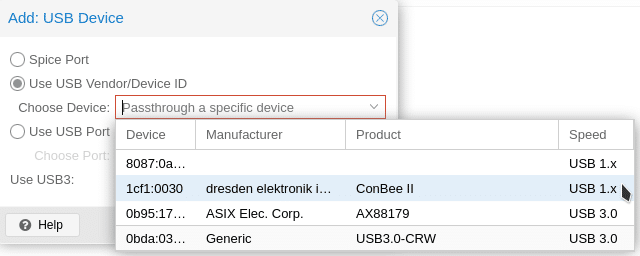
3 – No servidor Proxmox, use o comando qm importdisk para a máquina virtual criada. No nosso caso a maquina é a 105.
- qm importdisk 105 /root/haos_ova-6.2.qcow2 local-lvm –format qcow2
4 – Depois do import concluido, abra o Proxmox no modo webui, seleccione ‘Hardware’ e repare que aparece ‘Unused Disk’. Carregue em ‘add’ para adicionar e remova os outros.
5 – Se tudo estiver correcto, inicie a máquina virtual e a imagem do Home Assistant OS vai começar a correr.
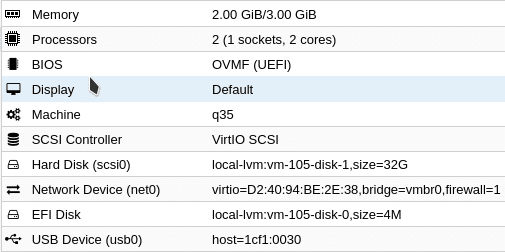
6 – Abra o Home Assistant da seguinte forma: http://<ip_da_vm>:8123
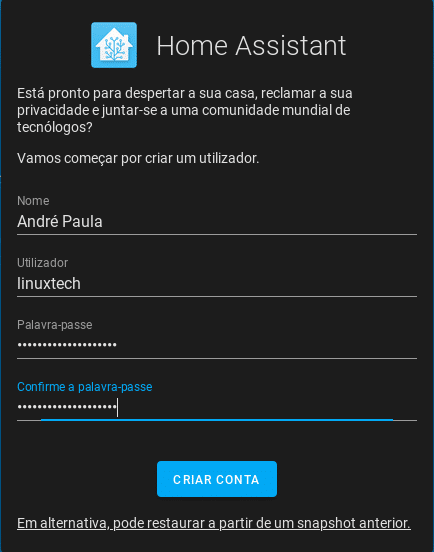
7- Abra o seu browser para aceder à primeira configuração, colocando o IP da máquina virtual e a porta 8123 (exemplo: http://192.168.50.77:8123) e siga as instruções.
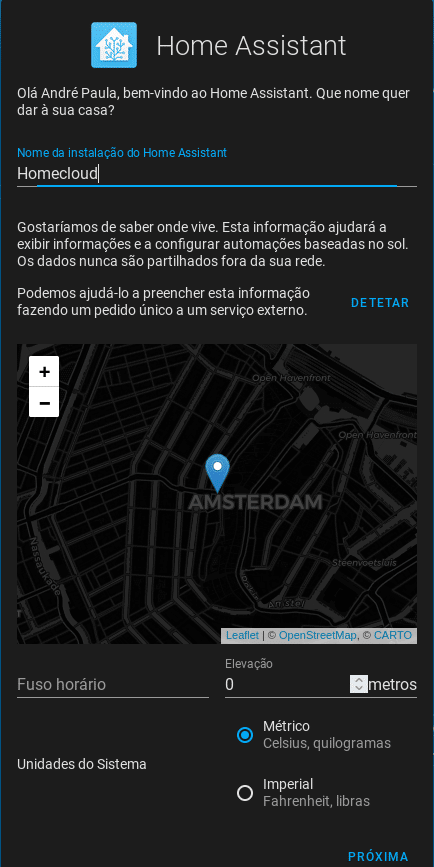
Conclusão
Estou convencido de que nem todos os leitores usam Proxmox. No entanto, o meu conselho é que adapte este guia à sua realidade e que retire a informação que seja relevante, porque existem muitas formas de instalação, como de chegar ao mesmo resultado. No próximo artigo serão feitas algumas integrações e automações.